
Möchten Sie einen externen Bildschirm für Ihren Computer? So können Sie bequemer mit zwei Monitoren arbeiten, einen größeren Bildschirm zum Betrachten eines Films haben oder beispielsweise die gewünschten Informationen einer großen Gruppe in einer Konferenz zeigen. Was auch immer der Grund sein mag , in UnComo.com erklären wir Ihnen, wie Sie einen externen Bildschirm an einen Computer anschließen, damit Sie ihn einfach anpassen können.
Um zu wissen, wie man einen externen Bildschirm an einen Computer anschließt , müssen Sie zuerst den Computer einschalten und den externen Bildschirm an eine Steckdose (Steckdose) anschließen.
Als nächstes müssen Sie das Kabel mit dem VGA-Ausgang verbinden, um vom Computer zum externen Bildschirm zu gelangen. Normalerweise ist dieses Kabel blau.

Bereit! So einfach ist das: Mit diesen einfachen Schritten wissen Sie bereits, wie Sie einen externen Bildschirm mit einem Computer verbinden . Wenn Sie es jedoch konfigurieren möchten, haben Sie abhängig vom Betriebssystem den einen oder anderen Prozess.
Unter Windows müssen Sie “Systemsteuerung” eingeben und nach der Konfiguration des Bildschirms suchen. Abhängig von der Windows-Version wird ein Name oder ein anderer Name verwendet, der jedoch immer das Wort “Bildschirm” enthält und ein Menü ähnlich dem auf dem Foto ist.
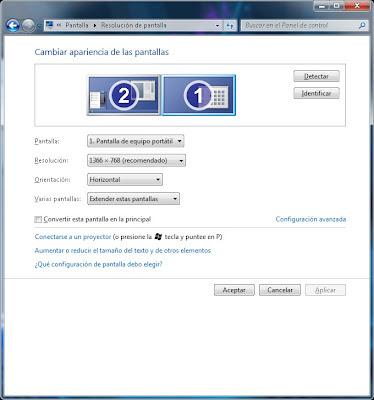
Über das Menü können Sie Details ändern, die sich auf den Hauptbildschirm auswirken. Wählen Sie, ob Sie ein Duplikat, eine Erweiterung oder nur einen der Monitore verwenden möchten, und entscheiden Sie jeweils über die Auflösung der einzelnen Monitore.
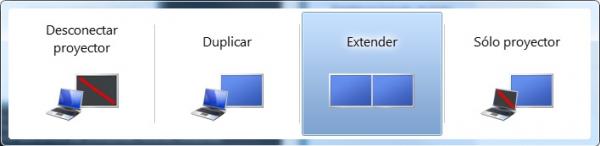
Wenn Sie Mac OS X verwenden, ist der Prozess auch sehr intuitiv und ähnlich. Der einzige wichtige Unterschied, den Sie berücksichtigen müssen, ist, dass Sie einen Adapter benötigen, um den VGA mit Ihrem Mac zu verbinden, aber es ist ein einfacher Ausgang, der den VGA in Thunderbolt umwandelt.

Sobald Sie verbunden sind, gehen Sie zu «System Preferences» und geben «Screens» ein, von diesem Menü aus können Sie jede Konfiguration bearbeiten.
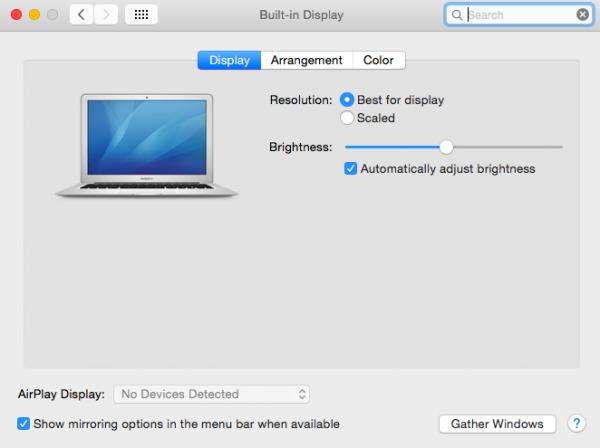
Darüber hinaus verfügt der Mac über mehrere Tastaturkürzel zum Anpassen des Bildschirms. Wenn Sie CMD + F1 drücken, können Sie vom erweiterten Bildschirm zum Spiegel wechseln.
Wenn Sie mehr Artikel lesen möchten, wie Sie einen externen Bildschirm mit einem Computer verbinden , empfehlen wir Ihnen, unsere Kategorie von Computern zu betreten.